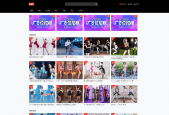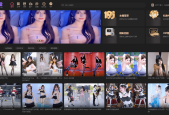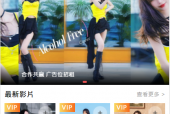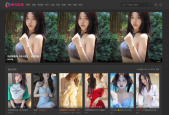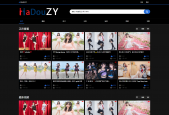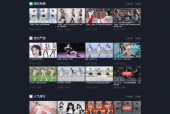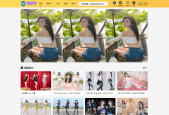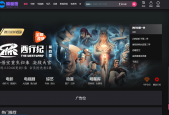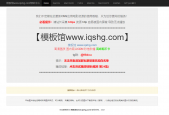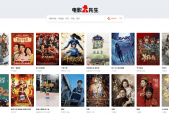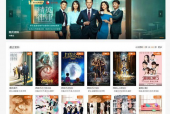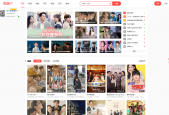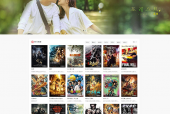迅雷11怎么设置接管浏览器?迅雷11设置接管浏览器教程
- 使用教程
- 2023-07-02
- 更新:1970-01-01 08:00:00
简介...
有的小伙伴会问小编迅雷11怎么设置接管浏览器,下面小编就为大家详细的介绍一下,想知道的话就来看看吧,相信一定会帮到你们的。
迅雷11怎么设置接管浏览器?迅雷11设置接管浏览器教程
1、首先在电脑上打开迅雷11,如图所示。
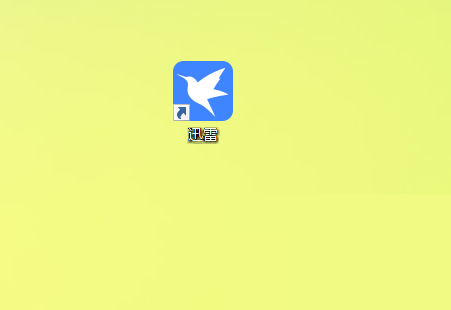
2、然后点击左下角菜单图形按钮,如图所示。
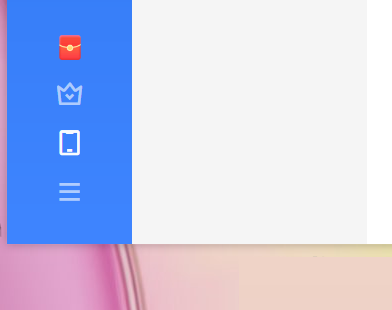
3、接着在弹出的界面点击设置选项,如图所示。
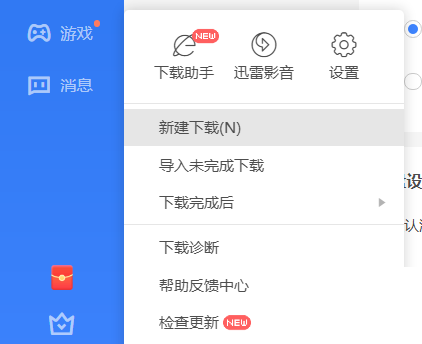
4、再点击左侧边栏中的接管设置选项,如图所示。
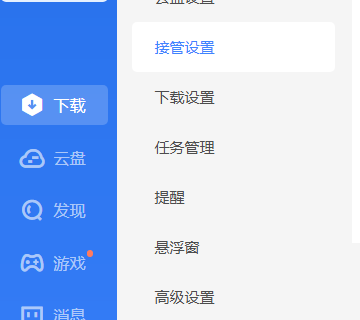
5、最后勾选接管浏览器选项即可。
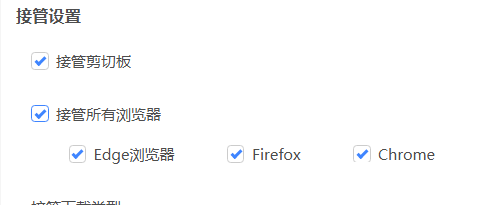
以上就是迅雷11怎么设置接管浏览器的全部内容,更多精彩教程请关注本站!
本文由 @思维 于2023-07-02发布在 爱Q资源网,如有疑问,请联系我们。